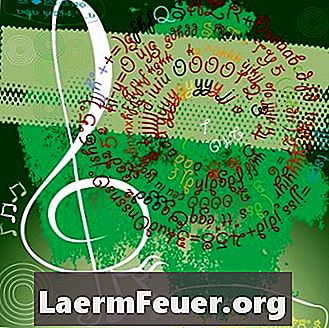
Innehåll
När ringsignaler från "iTunes" synkroniseras till iPhone, kan du oavsiktligt få dubbla ringsignaler lagrade på din enhet. Detta är en vanlig händelse om ringsignalen köptes i iTunes på din dator och även i iTunes Store-programmet på iPhone. Om du vill ta bort den dubbla ringsignalen från din mobilenhet måste den raderas manuellt från "iTunes" -biblioteket, som automatiskt tar bort dubbletter på iPhone under nästa synkronisering mellan programmet och mobiltelefonen.
vägbeskrivning

-
Öppna "iTunes" -programmet på din dator.Sätt i USB-kabeln för iPhone i iPhone-ingången och sätt in den andra änden i USB-porten på din dator.
-
Klicka på "File" högst upp i fönstret "iTunes" och klicka sedan på "Sök exakt dubbletter" i rullgardinsmenyn. Leta reda på den dubbla ringsignalen i duplikatlistan "iTunes" och högerklicka på ringsignalen. Om du använder en Macintosh-dator håller du ner kontrollknappen och klickar på duplicatet.
-
Klicka på "Ta bort" i menyn som kommer att visas och klicka på "Ta bort" i fönstret som visas för att bekräfta att du vill ta bort ringsignalen från "iTunes" -biblioteket.
-
Klicka på "File" i "iTunes" -fönstret och klicka sedan på "Sync" i rullgardinsmenyn för att synkronisera "iTunes" -information med iPhone. Alternativt kan du klicka på fliken "iPhone" under avsnittet "Enheter" i "iTunes" -fältet, klicka på fliken Ringsignaler i huvudfönstret och klicka på "Valda ringsignaler".
-
Avmarkera rutan bredvid den dubbla ringsignalen och klicka på "Apply" -knappen för att tillämpa de nya inställningarna.
-
Klicka på "Eject" -knappen bredvid fliken "iPhone" i "iTunes" -fältet eller klicka på "Kontroller" överst i "iTunes" -fönstret och klicka på "Eject iPhone" i rullgardinsmenyn .
Vad du behöver
- "iTunes" 8.0 eller senare
- IPhone USB-kabel